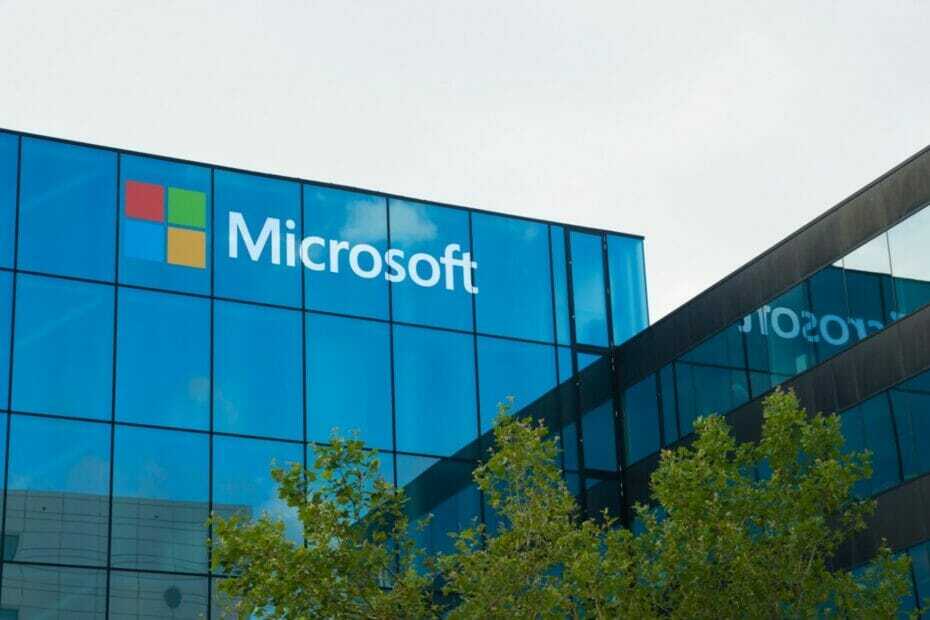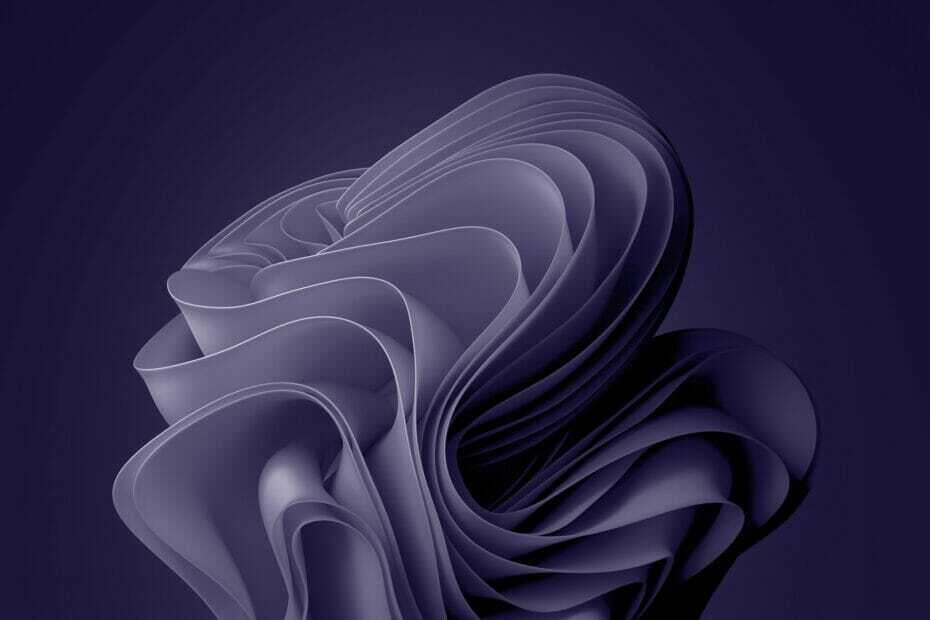- Поставете приложение на живо на компютър dvs. cu Windows 11.
- Acest lucru necesită instalarea de software terță parte, deoarece nu există încă or opțiune încorporată.
- Urmați ghidul nostru și veți termina în cel mai scurt timp.

Te-ai plictisit de imaginea de fundal obișnuită și ai vrea să o schimbi puțin? Nu mai spune nimic!
Doar în cazul în care nu știai deja, există o modalitate prin care poți seta de fapt un tapet live pentru dispozitivul tău Windows 11, as așum ai facut anterior cu Windows 10.
Cu toate acestea, aceasta nu este o opțiune de sistem de operare și va trebui să obțineți un software terță parte pentru a-l face să funcționeze.
Как да поставите анимация в Windows 11?
В момента можете да зададете жив тапет на вашето устройство с Windows 11 само чрез приложението на трета страна, наречено Lively Wallpaper. Можете да изберете един от наличните в приложението живи тапети по подразбиране, който да използвате като фон на вашия работен плот.rnrnТова като се има предвид, нека се впуснем направо в него и да ви покажем какви стъпки трябва да предприемете, за да работи цялото това нещо правилно.
1. u003cspanu003eИзтеглете u003c/spanu003eu003cstrongu003eLively Walpaperu003c/strongu003eu003cspanu003e или от u003c/spanu003eu003ca href=u0022 https://rocksdanister.github.io/lively/u0022u003eofficial pageu003c/au003eu003cspanu003e или u003c/spanu003eMicrosoft Store.
2. u003cstrongu003eInstallu003c/strongu003eu003cspanu003e Жив тапет на вашето устройство.u003c/spanu003e
3. Отворете u003cspanu003e приложението.u003c/spanu003e
4. Отидете на u003cstrongu003eLibraryu003c/strongu003e.
5. Su003cspanu003eизберете един от вече съществуващите варианти за жив тапет.u003c/spanu003e
6. Кликнете върху бутона с три точки, за да отворите менюто.
7. Ще се появят множество опции. Изберете u003cstrongu003eЗадаване като тапет u003c/strongu003e.
8. Живият тапет, който сте избрали, вече е на вашия работен плот.
- Браузър Safari за Windows 7/10/11: Изтеглете и инсталирайте на 32 и 64 бита
- Dispozitiv de pornire недостъпен в Windows 11 [Remediere erori]
- Nu au fost găsite rețele WiFi: 7 moduri de a le face să apară
- Намаляване на LoL FPS: Това е причина за коригиране
Acești pași sunt practic ceea ce trebuie să faceți pentru a avea un tapet animat, chiar dacă utilizați Windows 11.
Este un proces destul de simplu, dar îți va lua câteva minute din timpul tău, așa că cel mai bine este să nu încerci să o faci în timp ce te grăbești.
В първия случай, ако сте споменали повече за това, вие трябва да го изтеглите и да инсталирате Lively Wallpaper. Puteți face acest lucru direct de pe site-ul lor sau îl puteți găsi și în Magazinul Windows 11.
Pot adăuga mai multe imagini de fundal live în aplicație?
Știm că este greu să mulțumești pe toată lumea, așa că dacă nu ești deloc mulțumit de selecția actuală oferită de dezvoltatori, poți adăuga mai multe imagini de fundal cu doar câteva clicuri. И така:
- В приложението Lively Wallpaper, задействайте butonul plus.

- Dacă fișierul pe care încercați să îl adăugați este deja în computer, faceți clic pe butonul Răsfoire.

- Dacă doriți să faceți un tapet live din videoclipul dvs. предпочитам Youtube, копия URL адрес и видео клипове и вмъкнати файлове.

- Făcând clic pe butonul Mai multe imagini de fundal, veți fi trimis la subreddit Lively Walppaper.

De asemenea, puteți modifica anumite aspecte ale noului imagine de fundal animată, cum ar fi saturația, nuanța, luminozitatea, kontrastul, gama sau viteza. Cum poti sa faci asta intrebi?
Ei bine, mai ușor decât s-ar putea crede. В приложението Lively Wallpaper, кликнете върху изображението или изобразете основата си и изберете Персонализиране.

După ce faceți acest lucru, va apărea un meniu derulant cu toate opțiunile menționate mai sus și veți putea face modificările dorite.

Iată! Ако сте готови, можете да конфигурирате първи анимационен екран на Windows 11. Aceasta este o veste excelentă pentru mulți dintre cei care acceptă timpurie, deoarece nu erau siguri dacă aest software va fi compatibil și cu noul system de operare.
A fost de ajutor articolul? Anunțați-ne în secțiunea de comentarii de mai jos.